如何使用 RPCS3 在 Steam 平台上模拟 PS3
已发表: 2023-05-28
- 下载 EmuDeck,安装它,然后用它来安装 RPCS3 模拟器。
- 将您的 PlayStation 3 游戏复制到 PS3 EmuDeck 文件夹。
- 使用 Steam ROM 管理器将您的 PS3 游戏添加到 Steam。 在尝试使用 Steam Rom 管理器添加它们之前,请确保安装 PKG 游戏文件。
想回到 2010 年代末/2010 年代初,在 Steam Deck 上重温 PS3 的辉煌岁月吗? 你可以在 RPCS3 的帮助下做到这一点,RPCS3 是一个 PS3 模拟器,可以运行你所有的 PS3 收藏夹。 我们的指南将向您展示如何通过 EmuDeck 安装 RPCS3 以及如何启动和运行模拟器。
第一步:通过EmuDeck安装RPCS3
您必须做的第一件事是安装 Emudeck。 您可以通过打开 Firefox(SteamOS 中的默认浏览器)来下载 Emudeck,但您可以使用安装在 Deck 上的任何浏览器并访问 EmuDeck.com。 网站加载后,点击首页右上角的“下载”按钮。
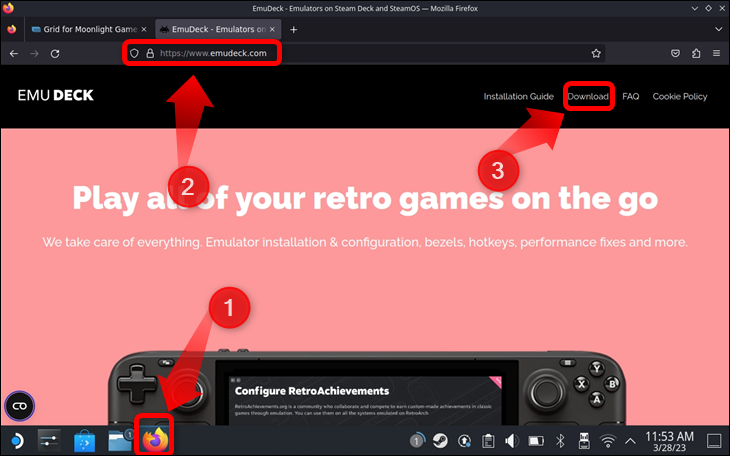
进入下载部分后,单击“下载安装程序”按钮并等待下载完成。 Firefox 会将 EmuDeck 安装文件保存在“下载”文件夹中。
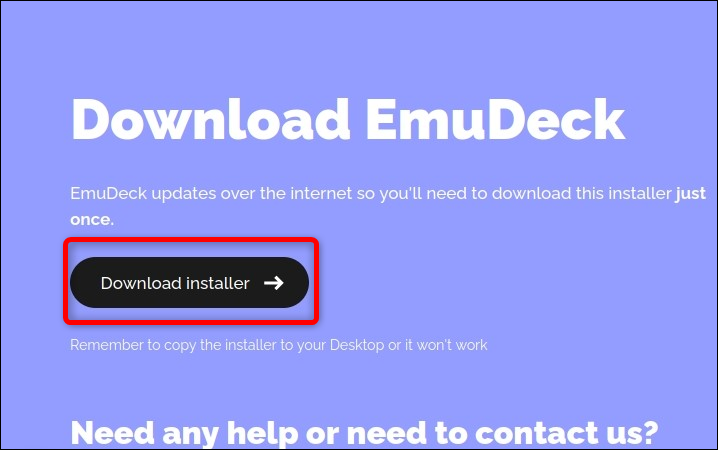
现在,为了安装 EmuDeck,您必须将安装移动到您的桌面。 这是 EmuDeck 正常工作所需的强制性步骤。 要将安装程序移动到桌面,请打开 SteamOS 上的默认文件管理器应用程序 Dolphin,然后通过按下右侧触发器或右侧触摸板单击位于左侧的“下载”选项卡。 进入“下载”文件夹后,找到 EmuDeck 安装文件(名为“EmuDeck.desktop”的文件),然后按下 Steam Deck 上的左侧触发器右键单击它。 看到右键单击菜单后,单击“剪切”选项。
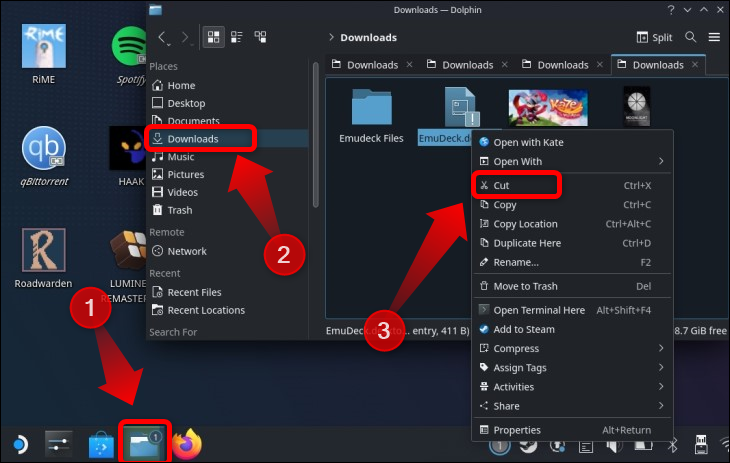
您现在可以最小化 Dolphin 并转到桌面。 进入桌面后,右键单击未被图标覆盖的任何部分,然后单击“粘贴一个文件”选项。
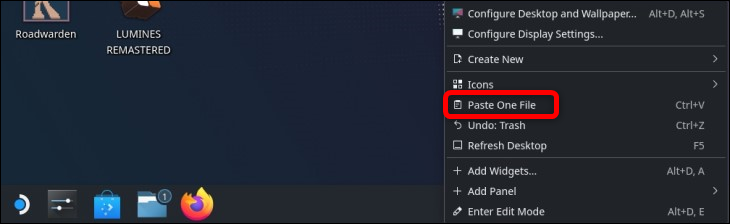
将安装移动到桌面后,双击“安装 EmuDeck”图标并在出现提示时单击“继续”。
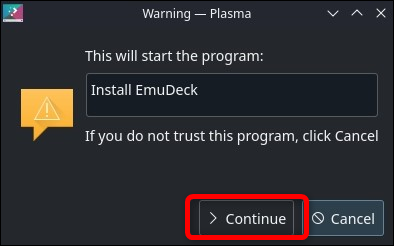
安装程序将下载文件、打开终端 Konsole 窗口、下载更新并安装 EmuDeck。
安装完成后,欢迎屏幕会显示两种设置设备的方法:“简单模式”和“自定义模式”。 选择后者并单击“继续”按钮。
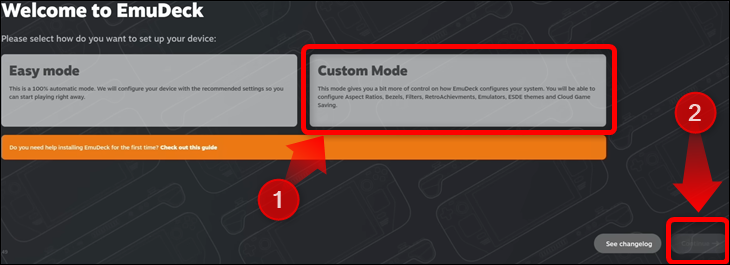
以下窗口让您选择您希望 EmuDeck 在何处创建包含 ROM 目录的仿真文件夹,以及其他存储保存文件、仿真器设置、固件等的文件夹。我们建议使用 microSD 卡,这样您的 ROM 就不会占用内部存储的宝贵空间。 您还可以热插拔多张 SD 卡,将一张用于模拟 ROM,将另一张用于 Steam 游戏,从而让您拥有多个可以无缝热插拔的存储扩展。
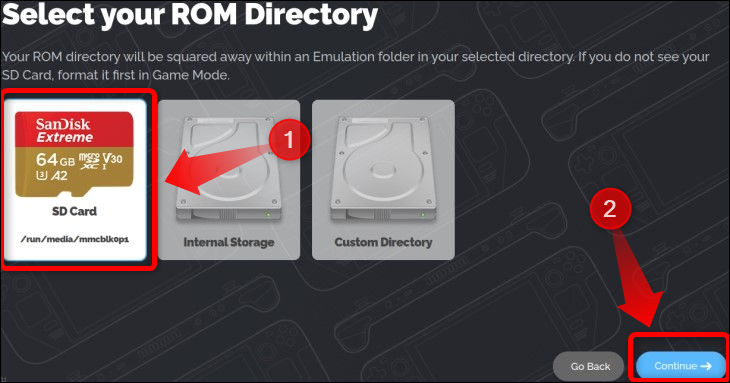
接下来,从设备列表中选择 Steam Deck,然后单击“继续”按钮。
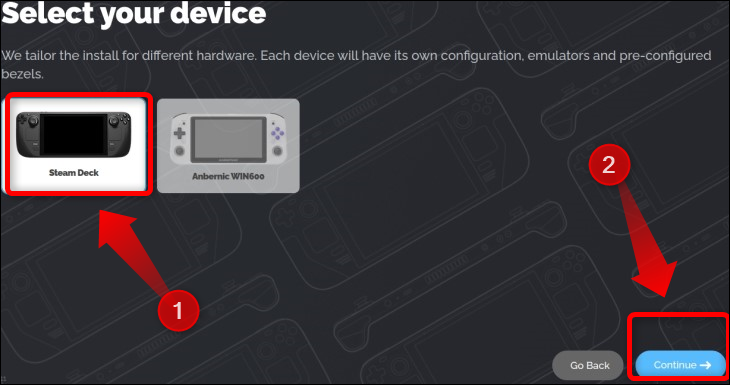
现在,从模拟器列表中选择 RPCS3,然后单击“继续”。 您还可以安装您计划使用的任何其他模拟器。
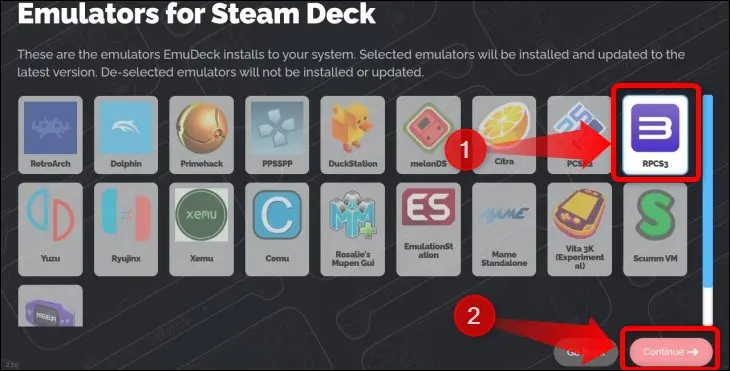
在接下来的“Emulation Configurations”窗口中,确保再次选择 RPCS3,以便 EmuDeck 可以使用 Steam Deck 优化设置自动配置模拟器。
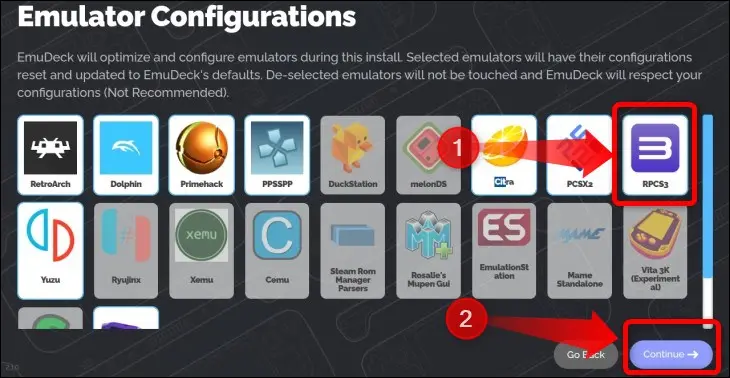
接下来,您将能够调整各种 QoL 设置,包括为某些系统启用自动保存、以 16:9 和 16:10 以外的纵横比运行的游戏的游戏边框、某些系统的纵横比等。调整这些根据您的喜好进行设置。
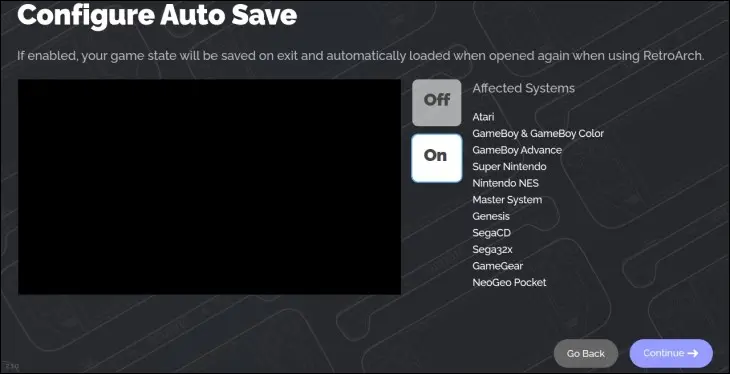
完成每个 QoL 选项后,EmuDeck 将显示一个窗口,其中包含您选择安装的所有模拟器和模拟器配置、您的自定义设置以及 Emulation 文件夹的位置。 检查您是否选择了RPCS3进行安装和配置,然后单击“完成”按钮。
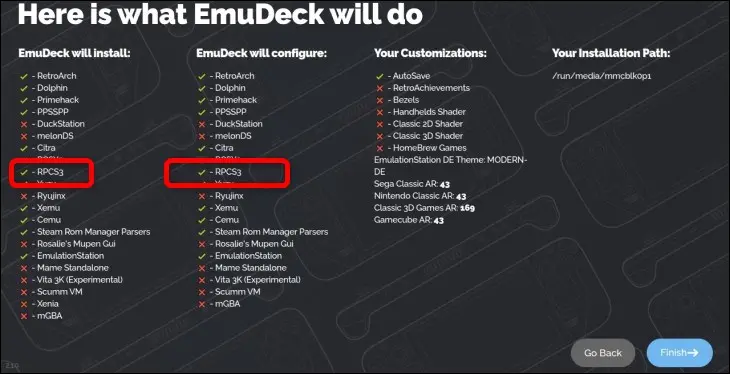
然后 EmuDeck 将安装和配置模拟器并创建 ROMs 文件夹。 完成后,它会通知您安装已完成。 检查RPCS3是否在“安装后列表”中,然后单击“添加游戏!” 按钮。
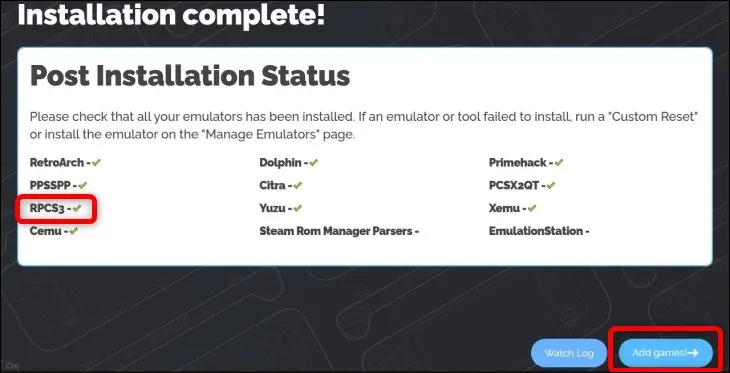
以下窗口将为您提供将 USB 闪存驱动器插入 Steam Deck 的选项,让 EmuDeck 自动创建 ROM 和 BIOS 文件夹,但我们将向您展示如何手动添加游戏。 单击“立即跳过”按钮。
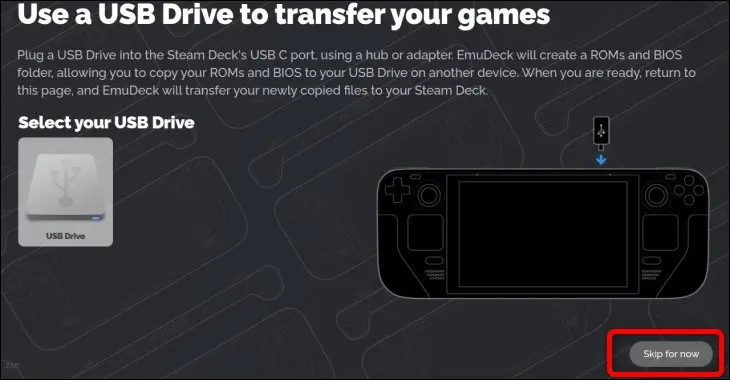
一旦你在“欢迎回到 EmuDeck”窗口,关闭 EmuDeck。 是时候告诉您在哪里添加 PS3 ROM 以及如何安装 PS3 固件了。
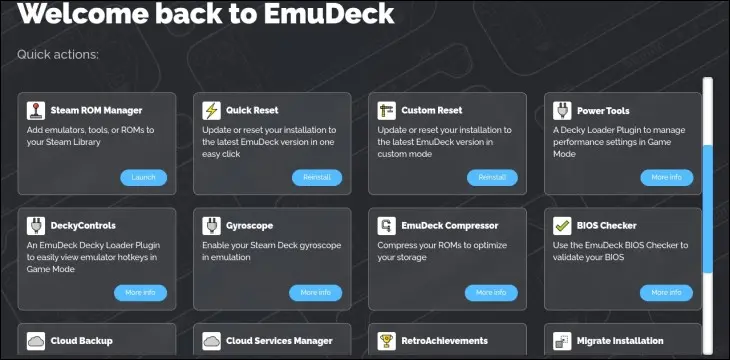
第 2 步:复制您的 ROM 并安装 PS3 固件
如果您在 SD 卡上创建了 ROM 文件夹,请通过向下滚动到 Dolphin 文件管理器中的“可移动设备”选项卡来访问该卡。 在那里,单击“主要”选项卡,然后进入“仿真”文件夹。
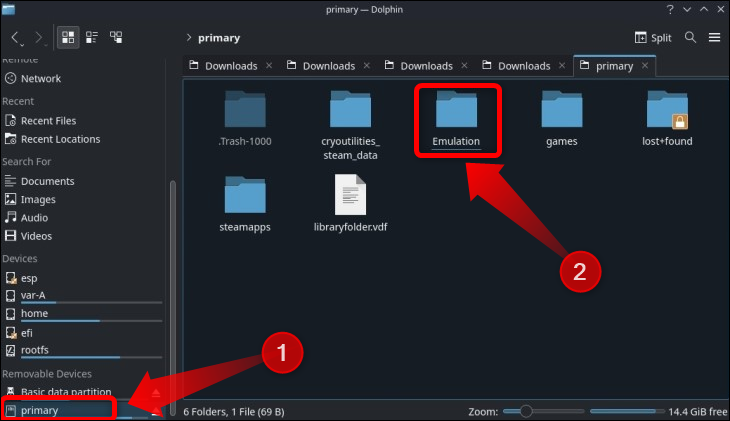
进入“Emulation”文件夹后,进入“Roms”文件夹。
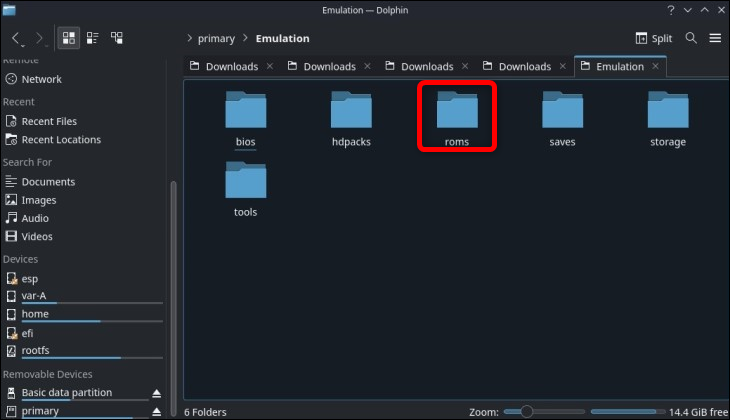
进入“Roms”文件夹后,找到一个名为“PS3”的文件夹,将其输入并将您的 ROM 复制到其中。
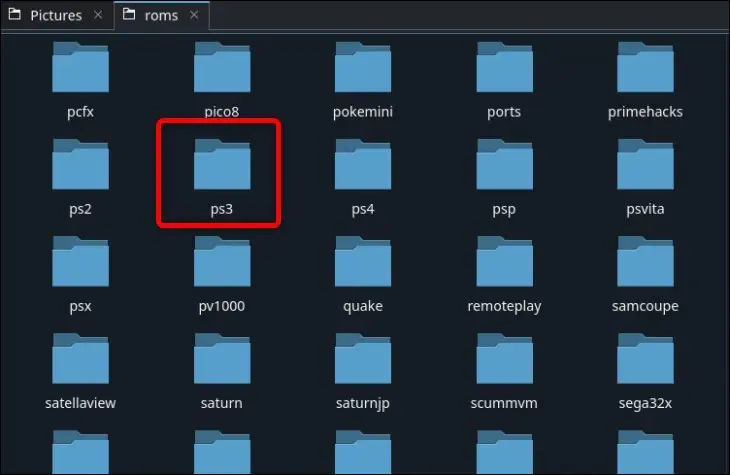
注意:由于下载不属于您的游戏是非法的,因此我们不会向您展示如何以及从何处获取 PlayStation 3 ROM。 但是,如果您拥有该游戏并使用合适的硬件,则可以创建自己的 ISO 文件。 您也可以访问 RPCS3 网站上的“快速入门”页面,了解如何转储您拥有的游戏。
复制游戏后,就该安装 PS3 固件了。 打开 Firefox 或您使用的任何其他浏览器,然后转到 RPCS3 网站 RPCS3.net。 在主页上,单击“快速启动”按钮。

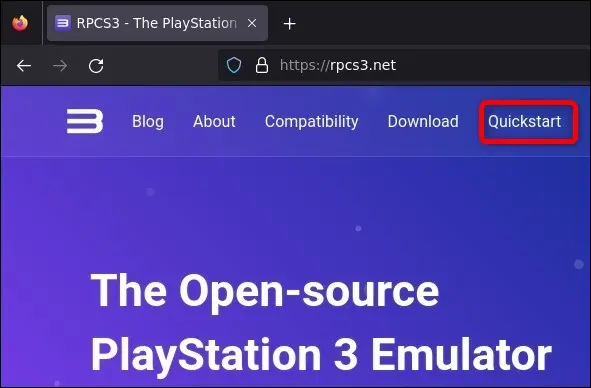
向下滚动“快速入门”页面,直到看到“软件要求”标题。 在那里,单击“PlayStation 3 系统软件”按钮。
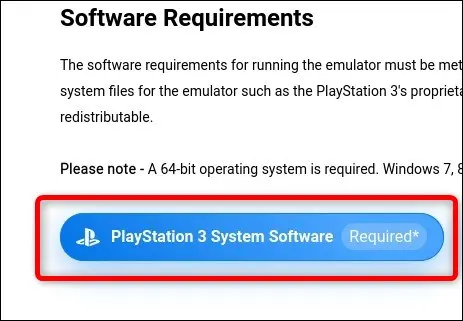
单击“PlayStation 3 System Software”按钮将带您进入 PlayStation 网站。 向下滚动,直到到达“如何重新安装 PS3 控制台系统软件”部分。 然后,单击“使用计算机重新安装”按钮,然后单击“下载 PS3 更新”按钮。
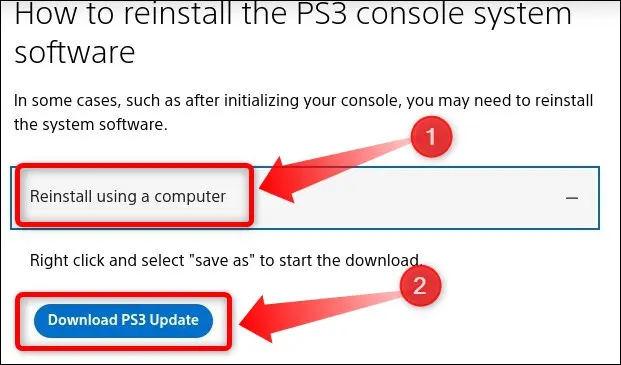
接下来,Firefox 会通知您您尝试下载的文件存在潜在的安全风险。 单击箭头。
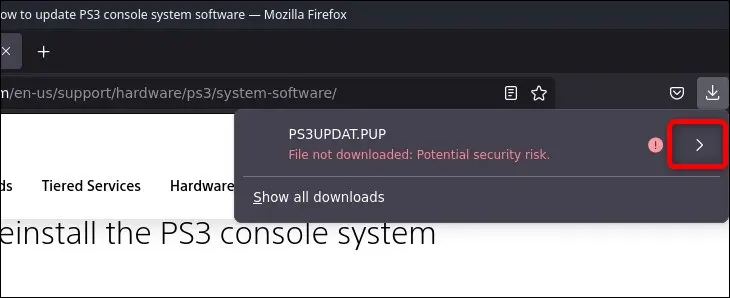
单击箭头后,单击“允许下载”按钮并等待文件下载。 默认情况下,Firefox 会将文件放在“下载”文件夹中。
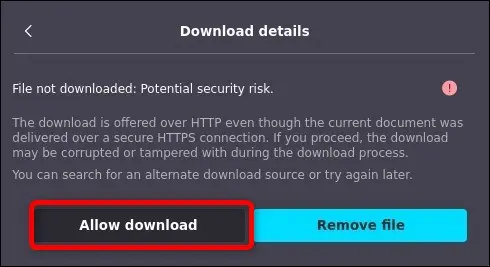
接下来,单击“应用程序启动器”按钮,然后单击“游戏”选项卡,打开 RPCS3。
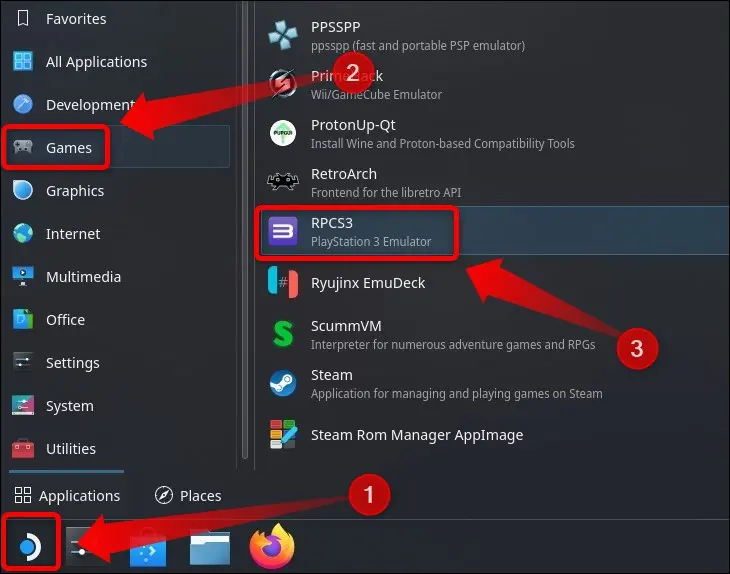
打开 RPCS3 后,单击文件 > 安装固件。
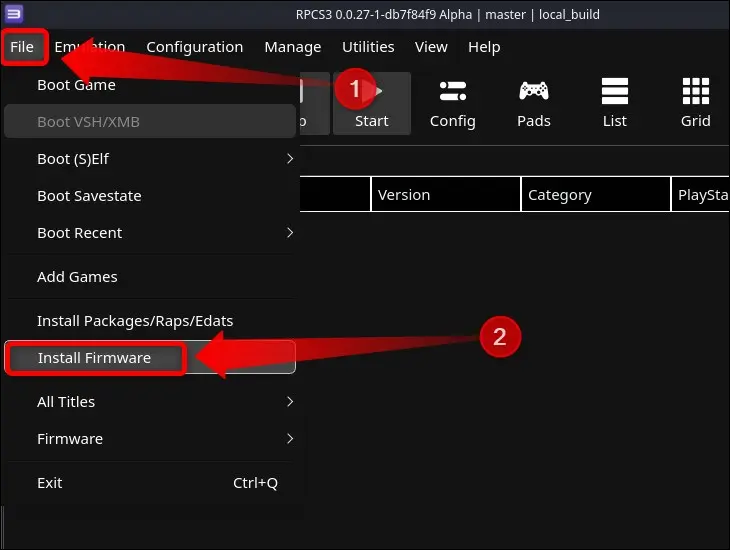
接下来,单击“下载”选项卡,选择“PS3UPDAT.PUP”文件,然后单击“打开”。
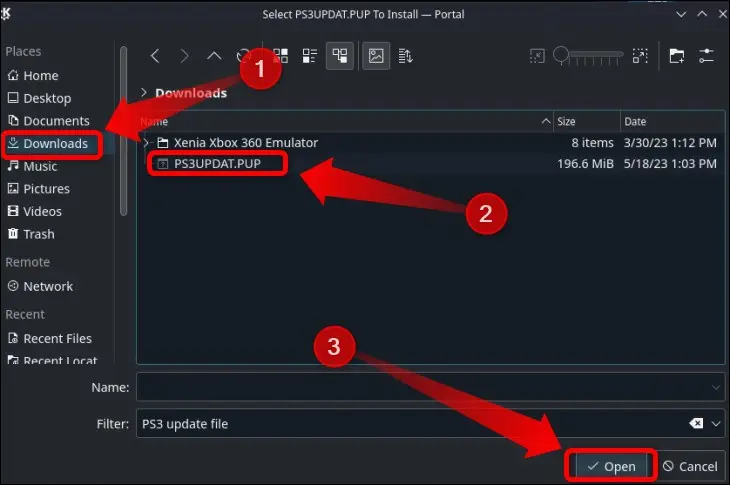
RPCS3 现在将安装固件。 将打开一个新窗口,上面显示“Compiling PPU Modules”。 等待安装完成,然后关闭 RPCS3。 现在是时候使用 Steam Rom Manager 将您的 PS3 游戏添加到 Steam 中了。
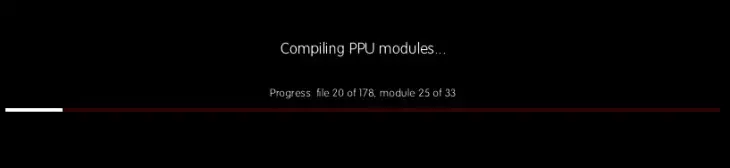
第 3 步:将您的 PS3 游戏添加到 Steam Deck 游戏模式
注意:您必须在 RPCS3 中安装 PKG 文件,Steam Rom 管理器才能识别并将它们添加到 Steam。 安装PKG游戏,打开RPCS3,点击文件>安装包/Raps/Edats,找到PKG文件,打开它,等待游戏安装完成。
打开EmuDeck,点击主页上的“Steam Rom Manager”按钮。
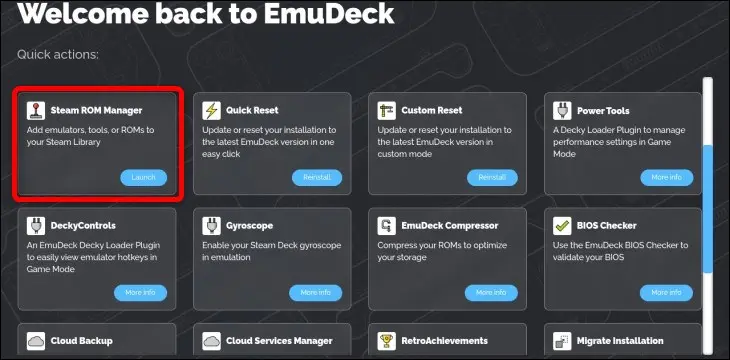
接下来,让 Steam Rom Manager 关闭 Steam。
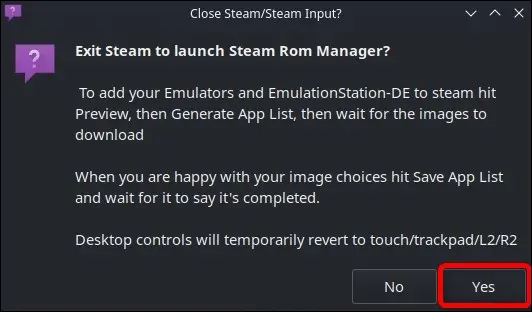
以下窗口称为解析器。 到达那里后,单击“切换解析器”开关以关闭为已安装的每个模拟器添加游戏。 接下来,启用“EmulationStationDE”和“Emulators”解析器以使用 Emulation Station 打开您不想在游戏模式下添加到 Steam 的模拟游戏,并能够在游戏模式下打开 RPCS3。 这样,您不必在每次要调整 RPCS3 设置时都进入桌面模式。
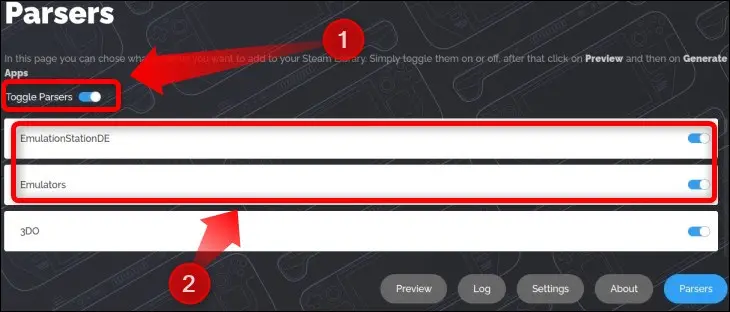
接下来,向下滚动——禁用 Steam 将禁用右触控板的左键单击,但你可以用手指向下滚动,因为 Steam Deck 有触摸屏——并启用两个 PlayStation 3 解析器,如下所示。 然后您可以单击“预览”按钮。
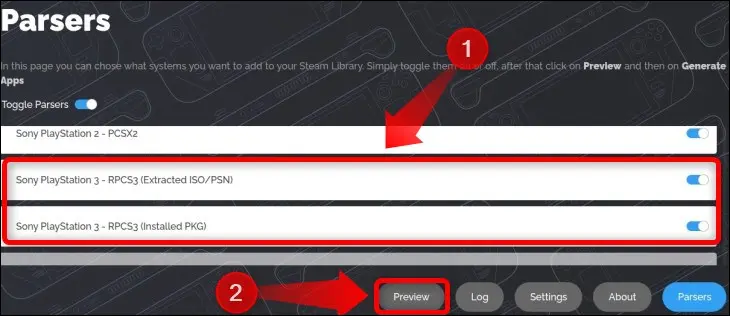
单击以下窗口中的“解析”按钮,等待 Steam Rom 管理器获取您的所有游戏。
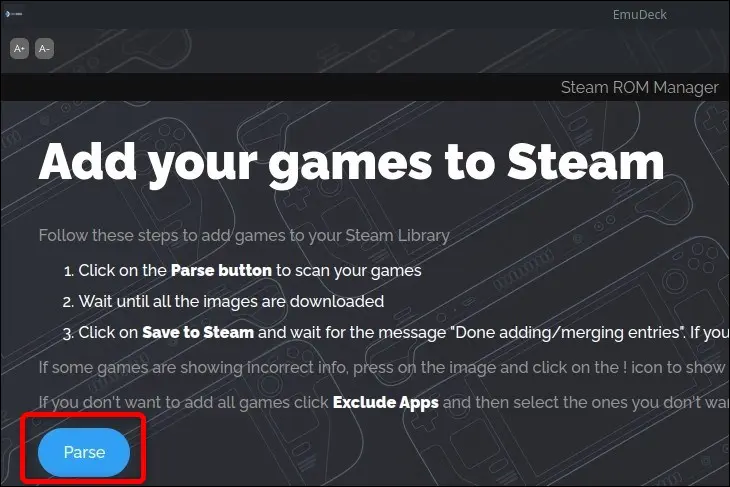
一旦 Steam Rom 管理器列出了您的游戏,请单击“保存到 Steam”按钮并等待,直到您在屏幕右上角看到一条通知,上面写着“完成添加/删除条目”。
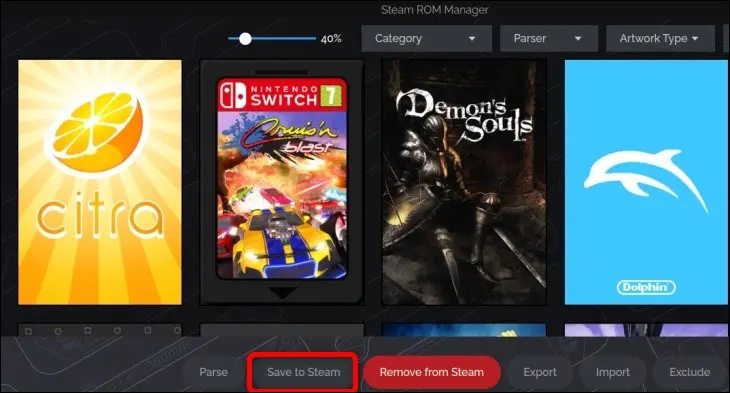
现在您可以关闭 Steam Rom 管理器并打开 Steam。 选择您的 Steam 库,然后单击“收藏”按钮。
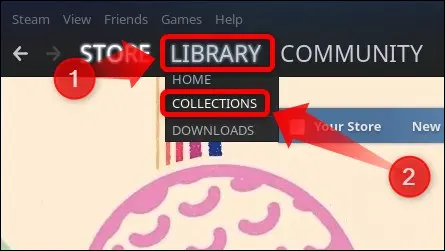
在那里,您应该有一个名为“PS3”的收藏。 如果你有,就是这样; 您已将您的 PS3 游戏添加到 Steam!
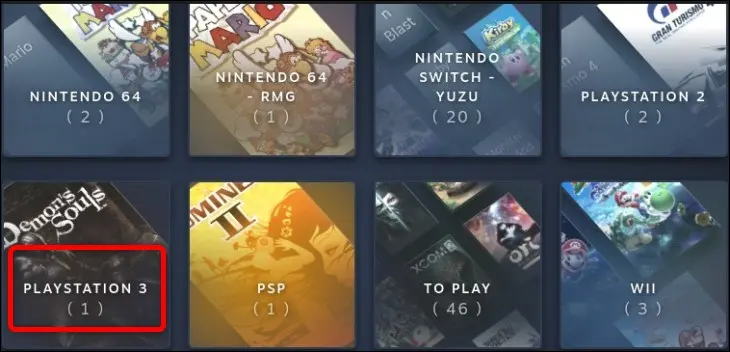
在 RPCS3 中配置和修补游戏
虽然一些 PS3 游戏与默认 RPCS3 设置完美配合,但许多游戏需要自定义配置或安装游戏补丁。 我们建议您访问 RPCS3 兼容性页面并搜索您想要玩的每个游戏,以查看针对该特定游戏的推荐设置。
要调整特定游戏的自定义设置,请打开 RPCS3,选择您要调整的游戏,右键单击它,然后选择“创建自定义配置”按钮。
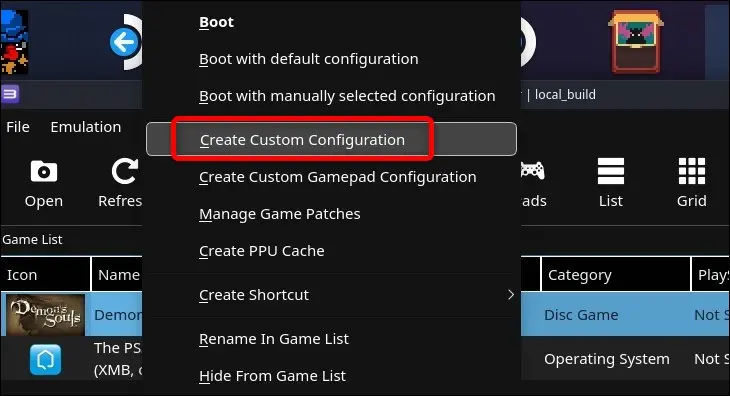
最后,最流行的 PS3 游戏带有各种补丁,可以提高性能、修复错误、添加 60fps 模式等。要下载和启用游戏补丁,请选择一个游戏,右键单击它,然后单击“管理游戏补丁”按钮。
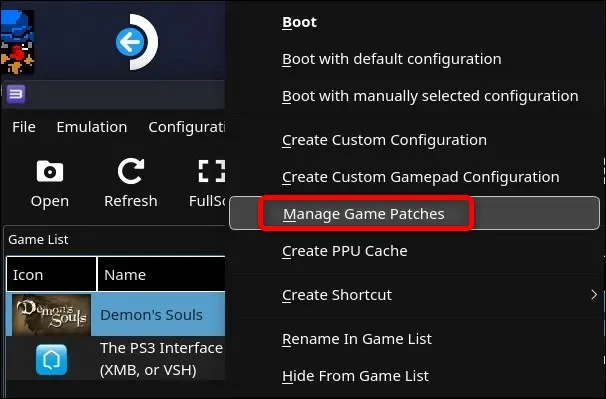
进入“游戏补丁”菜单后,单击“下载最新补丁”按钮并确认您选择下载该特定游戏可用的每个补丁。
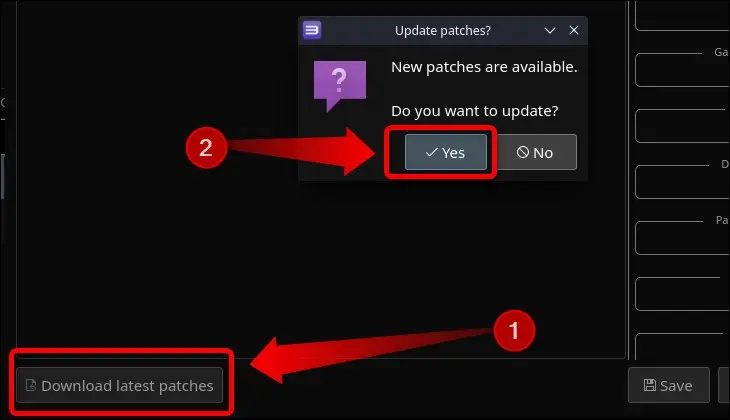
RPCS3 下载补丁后,您可以自由启用或禁用单个补丁。
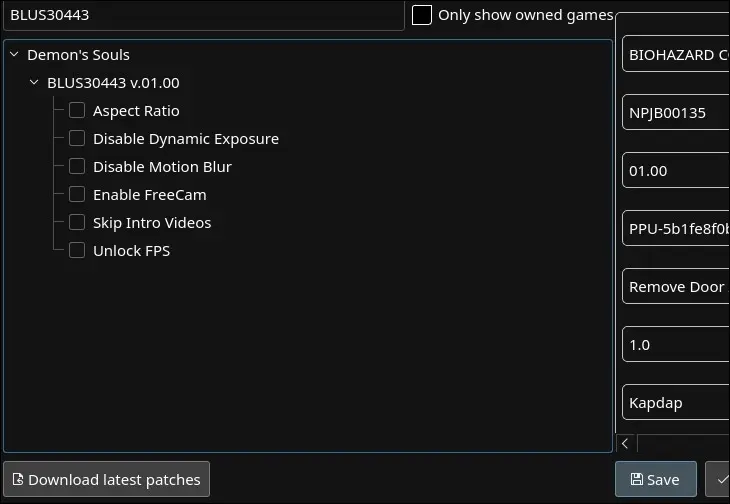
好的,这就是关于在 Steam Deck 上模拟 PS3 游戏你应该知道的一切! 如果您是任天堂的粉丝,您可能还想查看我们的指南,了解如何在您的 Steam Deck 上模拟 GameCube 游戏。
